티스토리 뷰
Computer
EFS Key Backup (EFS 인증서 내보내기) / EFS Key file location in Windows 10 (EFS 인증서 폴더 위치)
superroot 2023. 1. 23. 22:00반응형

EFS Key Backup (EFS 인증서 백업) / EFS Key file location in Windows 10 (EFS 인증서 폴더 위치)
Windows 10 Pro의 EFS 암호화 인증서(EFS Key) 백업 파일이 필요하신가요?
컴퓨터를 교체하고 기존 컴퓨터로부터 EFS Key를 가져오는 방법이 궁금하신가요? EFS 암호화를 사용하면서 설정해 두면 편한 꿀팁, EFS 인증서 내보내기(EFS Key Backup) 및 EFS Key file이 저장된 Windows 폴더 위치에 대해서 살펴보도록 하겠습니다.
암호화 파일 녹색 컬러로 표시
EFS 암호화 한 파일을 쉽게 알아보시려면 "탐색기" - "옵션" - "보기" - "암호화되거나 압축된 NTFS 파일을 컬러로 표시"를 체크해 주세요.
암호화된 파일 이름이 '녹색'으로 표시되게 됩니다.

EFS 인증서 내보내기(EFS Key Backup)
EFS 인증서(EFS Key)를 내보내기 하시려면 암호화된 파일은 선택하고 - '마우스 오른쪽 클릭' - '고급' - '자세히'를 눌러주세요.

사용자를 선택하고 "키 백업(B)"를 선택하세요.
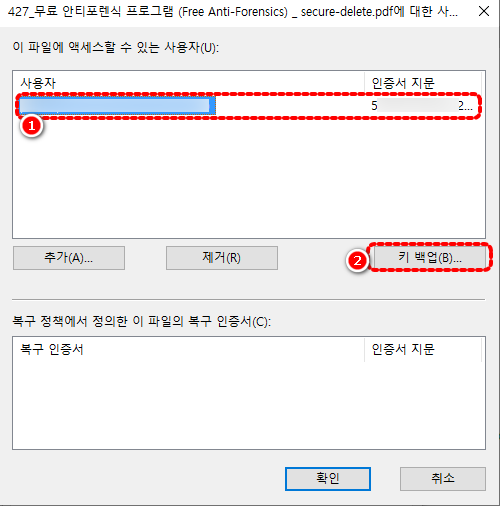
"인증서 내보내기 마법사 시작"이 실행됩니다. "다음"을 눌러 안내에 따라 인증서를 백업하시면 됩니다.

EFS Key 폴더 위치 (EFS Key location in Windows 10)

우선 cmd를 실행해서 자신의 Username을 확인하세요, Username은 명령 프롬프트(cmd)의 c:\Users\Username으로 나오게 됩니다.
저장위치는 아래와 같습니다. 탐색기 검색창에 "%appdata%"를 입력해서 내부 디렉터리를 차례로 찾아가셔도 됩니다.
# EFS 인증서 폴더 위치
# 탐색기에 %appdata% 입력해서 AppData 폴더로 바로 이동 가능
C:\Users\username\AppData\Roaming\Microsoft\SystemCertificates\My\Certificates
반응형
'Computer' 카테고리의 다른 글
| 무료 PDF Password 설정 (Free PDF Password protection) (0) | 2023.02.07 |
|---|---|
| 포렌식을 위한 운영체제(OS for digital forensics) - CAINE (1) | 2023.02.06 |
| 뱅킹 전용 이동식 Windows 만들기(Windows To Go) - SanDisk Extreme Pro USB 3.2 Gen 1 (0) | 2023.02.03 |
| 애플 타임머신(Apple Time Machine Alternative) 대안 프로그램 (무료 백업/복구 프로그램) (0) | 2023.02.02 |
| 무료 안티포렌식 프로그램 (Free Anti-Forensics) / secure-delete (1) | 2023.01.18 |
| Gmail 백업 / Gmail backup / mbox file to thunderbird (1) | 2023.01.17 |
| DNS 속도 측정 및 선택 방법(DNS Speed check) (3) | 2023.01.17 |
| 메타 플랫폼즈 잉크의 개인정보 이용 내역 통지가 뭔가요? (0) | 2023.01.10 |
댓글
최근에 올라온 글
최근에 달린 댓글
링크
TAG
- 김해맛집
- Markdown Editor
- 장유맛집
- 오블완
- certutil
- netstat 사용법
- Kali Linux 활용법
- FREE OFFICE SOFTWARE
- cc4-202-00000008
- PDF 문서 만들기
- cloudflare dns
- docuprint m115b scanner
- 무료 데이터 복구
- 전라북도 맛집
- IP 추적 프로그램
- Windows Pro 암호화
- 고추농사
- KEX Error
- Windows defender application guard
- 간헐적단식
- ftp server
- 다이어트
- 티스토리챌린지
- 폴더 암호화
- FTP SERVER PORT FORWARDING
- iA Writer
- PDF 가리기
- pdf 비밀번호 설정
- 1일1식
- 무료 동기화 프로그램
| 일 | 월 | 화 | 수 | 목 | 금 | 토 |
|---|---|---|---|---|---|---|
| 1 | 2 | 3 | ||||
| 4 | 5 | 6 | 7 | 8 | 9 | 10 |
| 11 | 12 | 13 | 14 | 15 | 16 | 17 |
| 18 | 19 | 20 | 21 | 22 | 23 | 24 |
| 25 | 26 | 27 | 28 | 29 | 30 | 31 |
글 보관함
